تسجيل شاشة اي فون الخاص بك أصبح أمر رائع وضروري للغاية في بعض الأحيان حيث يمكنها أن تكون وسيلة رائعة لشرح ميزات نظام iOS ، أو شرح تطبيق ما، أوخلق برنامج تعليمي، وأكثر من ذلك.
للأسف، لا توجد أية أدوات تسمح لك بالقيام بهذا الحق على هاتف iPhone ومع ذلك، الآن أصبح بإمكانك أن تقوم بتسجيل شاشة هاتفك إيفون أو إيباد باستخدام الأدوات المضمنة في جهاز ماك، بمجرد توصيل هاتف آيفون أو الأيباد إلى جهاز كمبيوتر ماك الخاص بك واتباع الخطوات التالية.
1 - وصل جهاز إفون أو إيباد بجهاز ماك باستخدام الكابل.
2 – قم بفتح QuickTime على جهاز ماك والذي ستتمكن من العثور عليه داخل مجلد التطبيقات أو على سطح المكتب Dock.
3 – الآن قم بالنقر على زر ملف (File) أعلى صفحة QuickTime .
4 - انقر فوق اختيار تسجيل فيلم جديد، والذي سوف تعثر عليه أعلى القائمة الظاهرة لك .
5 - عند ظهور نافذة التسجيل على شاشة ماك، ركز السهم الذي ستجده بجوار زر التسجيل.
6 - هذا السهم يتضمن قائمة سرية تظهر لك فور الضغط عليها .
7 - انقر على اسم جهاز إيفون أو آيباد الخاص بك والذي ستجده أسفل أختيار الكاميرا.
8 - انقر على اسم جهاز الآيفون أو الآيباد الخاص بك والذي سوف تجده أسفل اختيار الميكروفون إذا كنت تريد تسجيل الصوت أيضا.
9- انقر على زر التسجيل لبدء تسجيل شاشة هاتف آيفون أو آيباد الخاص بك، بالصوت والصورة والحركات.
10 – الآن انقر على زر التوقف عندما تريد إيقاف تسجيل شاشة آيفون أو آيباد الخاص بك.
11 – الآن أنقر على أختيار ملف (File) أعلى الصفحة المعروضة أمامك.
12 – ومن ثم قم بإختيار Save حتى تقوم بحفظ ما قمت بتسجيله من على شاشة هاتفك الآيفون أو الآيباد .
13 - قم بإعطاء عنوان للفيديو الذي يشمل تسجيل الشاشة التي قمت بتسجيلها من على شاشة هاتفك آيفون أو الآيباد .
14 – الآن عليك اختيار المكان الذي تريد حفظ ملف الفيديو فيه.
15 – الآن أنقر على زر حفظ لحفظ ملف الفيديو الذي قمت بتسجيله .
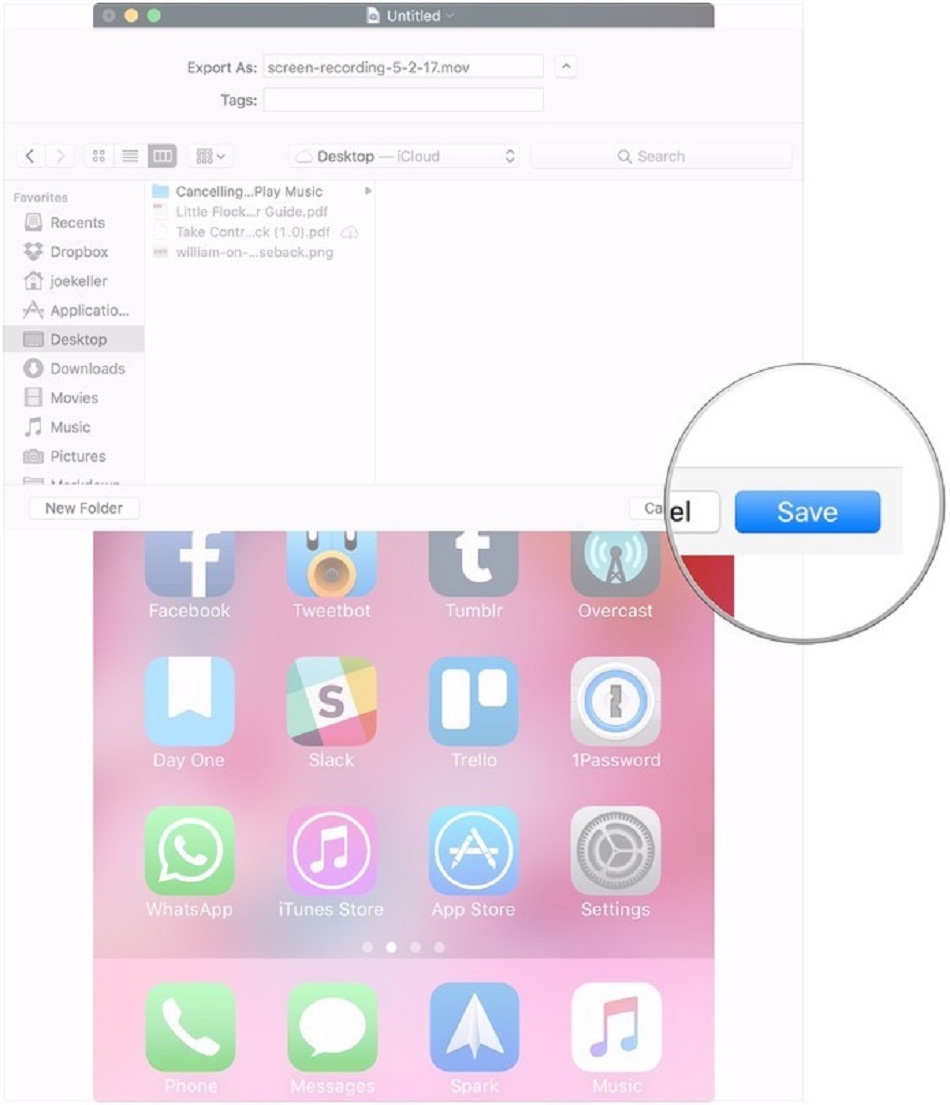





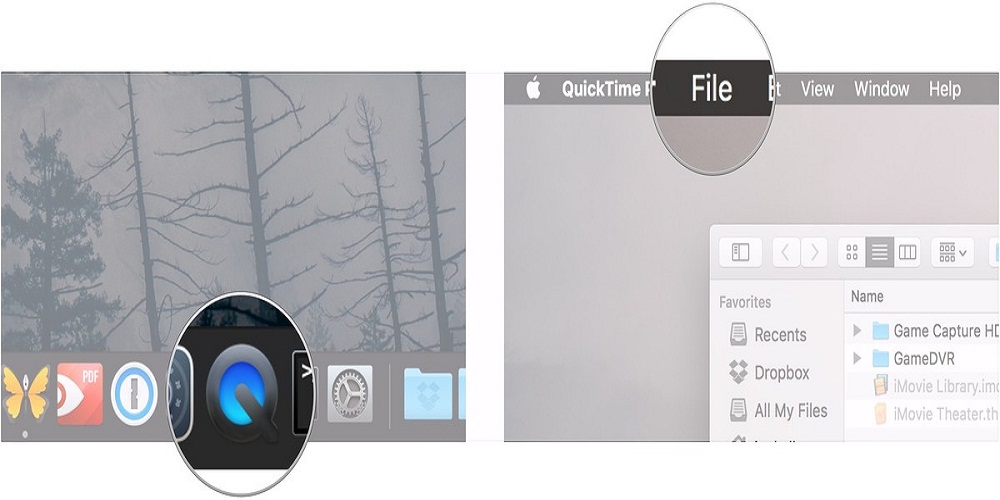
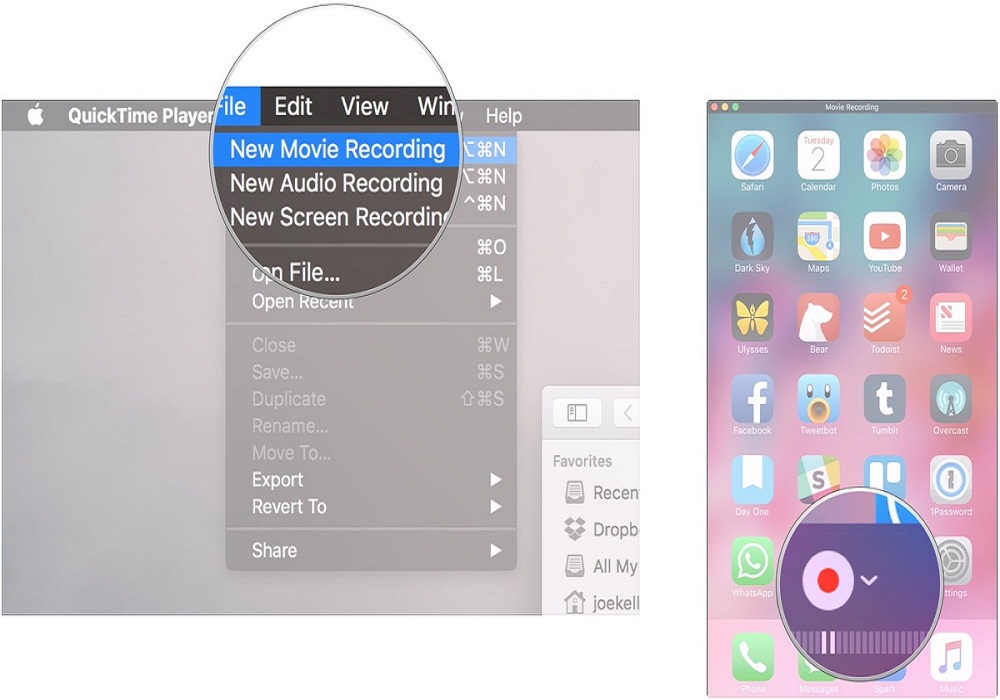
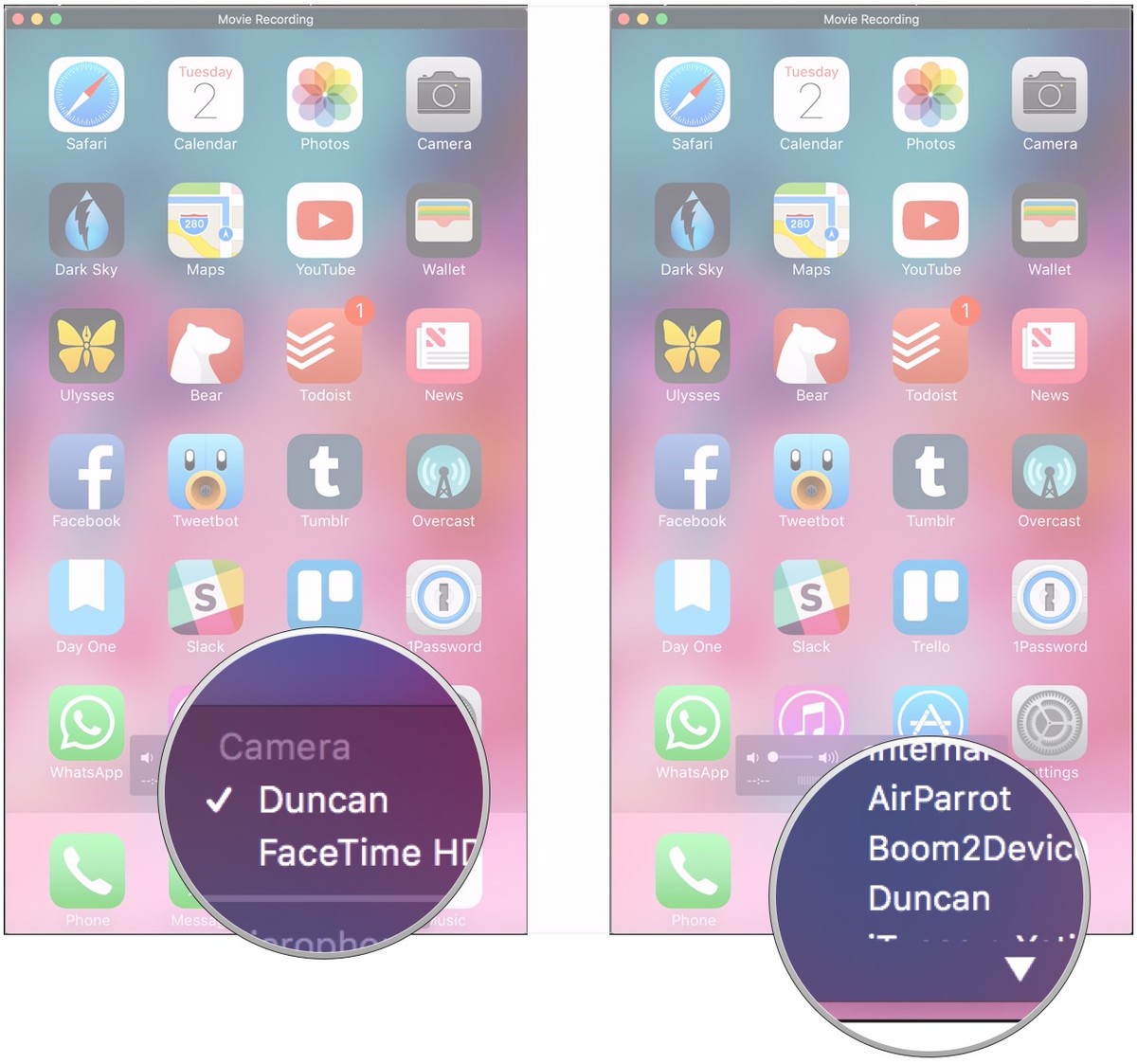

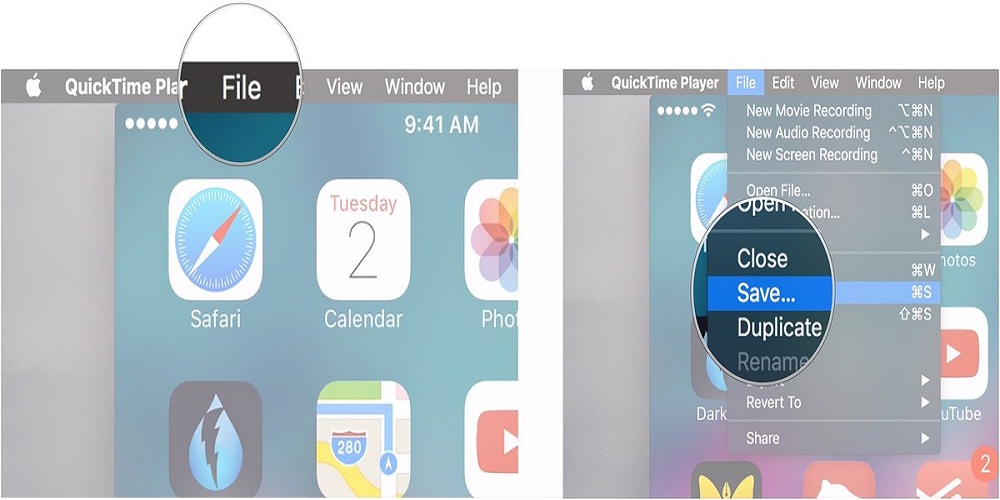
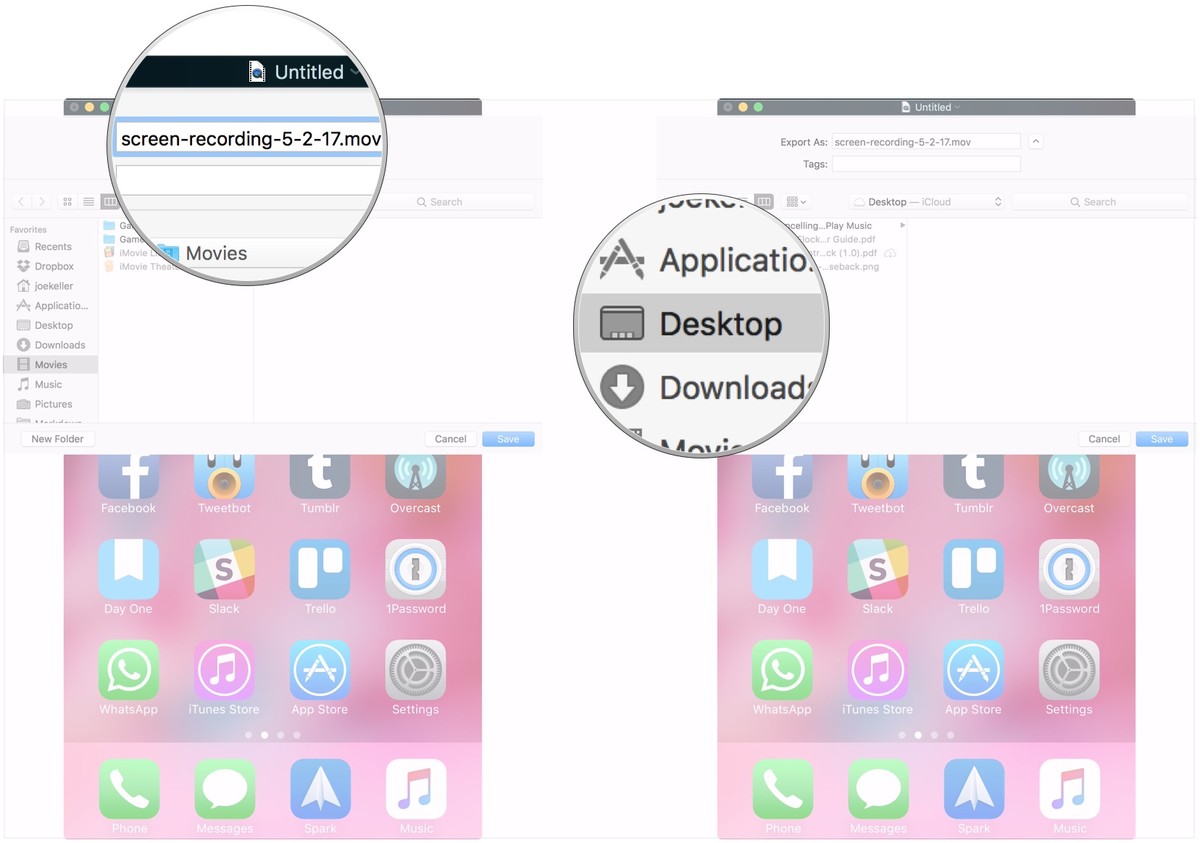
 رد مع اقتباس
رد مع اقتباس
